Ο κωδικός σφάλματος 0x80244018 υποδεικνύει ότι ο υπολογιστής σας απέτυχε να εγκαταστήσει τις πιο πρόσφατες ενημερώσεις των Windows. Το να διατηρείτε τον υπολογιστή σας ενημερωμένο είναι ζωτικής σημασίας εάν θέλετε να αποκτήσετε πρόσβαση στις πιο πρόσφατες δυνατότητες και κρατήστε μακριά τις απειλές. Εάν λάβετε τον κωδικό σφάλματος 0x80244018, περιμένετε μερικά λεπτά, επανεκκινήστε τον υπολογιστή σας και δοκιμάστε ξανά. Ίσως οι διακομιστές ενημέρωσης είναι πολύ απασχολημένοι και δεν μπορούν να επεξεργαστούν το αίτημά σας. Εάν το σφάλμα παραμένει, ακολουθήστε τα παρακάτω βήματα αντιμετώπισης προβλημάτων.
Πώς μπορώ να διορθώσω το σφάλμα ενημέρωσης 0x80244018 στον υπολογιστή μου με Windows;
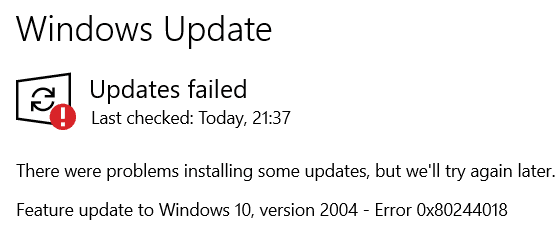
Εκτελέστε το Update Troubleshooter
Τα Windows 10 συνοδεύονται από ένα ενσωματωμένο πρόγραμμα αντιμετώπισης προβλημάτων ενημέρωσης που μπορείτε να εκτελείτε κάθε φορά που το μηχάνημά σας αποτυγχάνει να εγκαταστήσει τις πιο πρόσφατες ενημερώσεις. Το εργαλείο αντιμετώπισης προβλημάτων εντοπίζει αυτόματα και διορθώνει τα προβλήματα που σας εμποδίζουν να ενημερώσετε τον υπολογιστή σας. Ας ελπίσουμε ότι μπορεί να διορθώσει και το σφάλμα 0x80244018.
Παω σε Ενημέρωση και ασφάλεια, κάντε κλικ στο Αντιμετώπιση προβλημάτων στο αριστερό παράθυρο και επιλέξτε Πρόσθετα εργαλεία αντιμετώπισης προβλημάτων. Στη συνέχεια, εκτελέστε το Ενημέρωση εργαλείου αντιμετώπισης προβλημάτων και ελέγξτε τα αποτελέσματα.

Επιδιορθώστε τα αρχεία του συστήματός σας
Ο κωδικός σφάλματος 0x80244018 υποδεικνύει ότι τα αρχεία του συστήματός σας μπορεί να είναι κατεστραμμένα ή κατεστραμμένα. Επισκευάστε τα και ελέγξτε αν μπορείτε να εγκαταστήσετε τις πιο πρόσφατες ενημερώσεις.
- Πάτα το Windows και Χ πλήκτρα στο πληκτρολόγιό σας και επιλέξτε Γραμμή εντολών (Διαχειριστής).
- Εκτελέστε τις παρακάτω εντολές μία προς μία:
DISM /Online /Cleanup-Image /ScanHealthDISM /Online /Cleanup-Image /RestoreHealthsfc /scannow
- Επανεκκινήστε τον υπολογιστή σας και ελέγξτε εάν το σφάλμα ενημέρωσης παραμένει.
Επανεκκινήστε την υπηρεσία Windows Update
Βεβαιωθείτε ότι η υπηρεσία Windows Update εκτελείται στο παρασκήνιο. Δοκιμάστε να το επανεκκινήσετε και ελέγξτε τα αποτελέσματα.
- Τύπος Υπηρεσίες στη γραμμή αναζήτησης των Windows και κάντε διπλό κλικ στο Εφαρμογή υπηρεσιών.
- Κάντε κύλιση προς τα κάτω στο Υπηρεσία Windows Update.

- Κάντε δεξί κλικ πάνω του και επανεκκινήστε το.
Επαναλάβετε τα ίδια βήματα για το Background Intelligent Transfer Service και την Cryptographic Service.
Επανεκκινήστε την υπηρεσία ενημέρωσης και μετονομάστε το φάκελο SoftwareDistribution
Εκκινήστε ξανά τη γραμμή εντολών με δικαιώματα διαχειριστή και εκτελέστε τις ακόλουθες εντολές πατώντας Enter μετά από κάθε μία:
καθαρή στάση wuauservnet stop cryptSvcbits καθαρού τερματισμούnet stop msiserverren C:\Windows\SoftwareDistribution SoftwareDistribution.oldren C:\Windows\System32\catroot2 catroot2.oldκαθαρή έναρξη wuauservκαθαρή εκκίνηση cryptSvcκαθαρά bits έναρξηςnet start msiserver
Περιμένετε να ολοκληρωθούν οι διαδικασίες και, στη συνέχεια, ελέγξτε ξανά για ενημερώσεις.
Διαγράψτε την καταχώριση μητρώου ThresholdOptedIn
Εκκινήστε τον Επεξεργαστή Μητρώου και μεταβείτε στο Υπολογιστής\HKEY_LOCAL_MACHINE\SOFTWARE\Microsoft\WindowsSelfHost\Applicability. Στη συνέχεια, αφαιρέστε την καταχώριση ThresholdOptedIn, εάν είναι διαθέσιμη στον υπολογιστή σας.
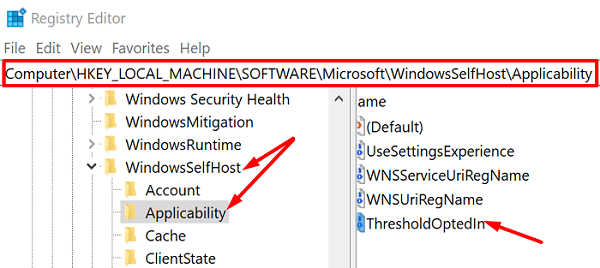
Επανεκκινήστε το μηχάνημά σας και ελέγξτε ξανά για ενημερώσεις.
Εκτελέστε το Windows Update Assistant
Εάν το 0x80244018 σας εμποδίζει να εγκαταστήσετε μια σημαντική ενημέρωση λειτουργιών, χρησιμοποιήστε το Windows Update Assistant αντί να εκτελέσετε την ενσωματωμένη υπηρεσία Windows Update. Μεταβείτε στον επίσημο ιστότοπο της Microsoft και κατεβάστε το Update Assistant. Στη συνέχεια, εκτελέστε το εκτελέσιμο αρχείο και ακολουθήστε τα βήματα που εμφανίζονται στην οθόνη για να ολοκληρώσετε τη διαδικασία ενημέρωσης.
Απενεργοποιήστε το Download Manager και το Antivirus
Υπάρχουν κάποια διαχειριστές λήψης εγκατεστημένο στον υπολογιστή σας; Εάν υπάρχουν, απενεργοποιήστε ή απεγκαταστήστε τα. Ως γρήγορη υπενθύμιση, οι διαχειριστές λήψεων μπορεί μερικές φορές να παρεμβαίνουν στον Αναλυτή ασφαλείας βασικής γραμμής της Microsoft (MBSA). Μπορούν ακόμη και να εμποδίσουν τον αναλυτή να κατεβάσει την ενημέρωση ασφαλείας του Mssecure.cab.
Επιπλέον, εάν χρησιμοποιείτε ένα προστασία από ιούς τρίτων, απενεργοποιήστε το ενώ ενημερώνετε τον υπολογιστή σας. Οι λύσεις ασφαλείας τρίτων μπορεί μερικές φορές να επισημαίνουν κατά λάθος τα αρχεία ενημέρωσης ως "ύποπτα" και να τα αποκλείουν. Μην ξεχάσετε να ενεργοποιήσετε ξανά το πρόγραμμα προστασίας από ιούς όταν ολοκληρώσετε την εγκατάσταση των ενημερώσεων.
συμπέρασμα
Εάν ο κωδικός σφάλματος 0x80244018 σας εμποδίζει να ενημερώσετε τον υπολογιστή σας με Windows, εκτελέστε πρώτα το Update Troubleshooter. Στη συνέχεια, εκτελέστε το SFC και το DISM για να επιδιορθώσετε κατεστραμμένα αρχεία συστήματος. Εάν το πρόβλημα παραμένει, επανεκκινήστε την υπηρεσία Windows Update και μετονομάστε το φάκελο SoftwareDistribution. Επιπλέον, απενεργοποιήστε τους διαχειριστές λήψεων τρίτων και τα εργαλεία προστασίας από ιούς.
Ποια από αυτές τις λύσεις λειτούργησε για εσάς; Μοιραστείτε τα σχόλιά σας στα σχόλια παρακάτω.